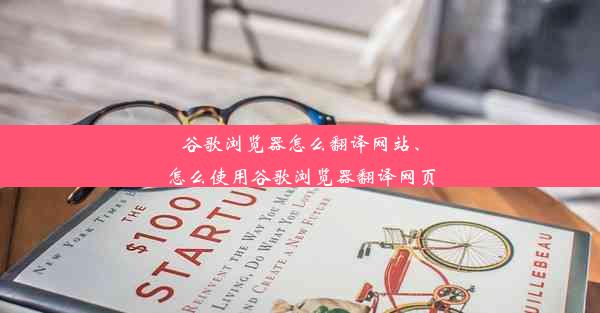谷歌浏览器代理怎么设置_谷歌浏览器代理怎么设置的
 谷歌浏览器电脑版
谷歌浏览器电脑版
硬件:Windows系统 版本:11.1.1.22 大小:9.75MB 语言:简体中文 评分: 发布:2020-02-05 更新:2024-11-08 厂商:谷歌信息技术(中国)有限公司
 谷歌浏览器安卓版
谷歌浏览器安卓版
硬件:安卓系统 版本:122.0.3.464 大小:187.94MB 厂商:Google Inc. 发布:2022-03-29 更新:2024-10-30
 谷歌浏览器苹果版
谷歌浏览器苹果版
硬件:苹果系统 版本:130.0.6723.37 大小:207.1 MB 厂商:Google LLC 发布:2020-04-03 更新:2024-06-12
跳转至官网

在互联网上,代理服务器是一种常用的工具,可以帮助用户匿名浏览、突破地域限制或者提高网络访问速度。谷歌浏览器作为全球最受欢迎的浏览器之一,同样支持代理设置。本文将详细介绍如何在谷歌浏览器中设置代理服务器。
打开谷歌浏览器
确保您的电脑上已经安装了谷歌浏览器。打开谷歌浏览器,点击右上角的三个点(菜单按钮),然后在下拉菜单中选择设置(Settings)。
进入代理设置
在设置页面中,滚动到页面底部,点击打开高级设置(Open advanced settings)。在展开的高级设置中,找到网络(Network)部分,点击更改代理设置(Change proxy settings)。
选择代理类型
在弹出的Internet Properties窗口中,切换到连接(Connections)选项卡。然后点击局域网设置(LAN Settings)。
手动设置代理
在局域网设置窗口中,勾选为LAN使用代理服务器(Use a proxy server for your LAN)选项。接下来,在地址(Address)和端口(Port)框中输入您的代理服务器的IP地址和端口号。
保存设置
设置完成后,点击确定(OK)按钮保存设置。然后,在Internet Properties窗口中,点击确定(OK)关闭所有窗口。
验证代理设置
为了确保代理设置成功,您可以尝试访问一个需要代理才能访问的网站,如Google。如果能够成功访问,说明代理设置已经生效。
注意事项
1. 在设置代理之前,请确保您已经获得了有效的代理服务器地址和端口号。
2. 如果您使用的是付费代理服务,请确保您的账户信息正确无误。
3. 设置代理后,部分网站可能会出现访问问题,此时您可以尝试切换代理服务器或暂时关闭代理功能。
4. 如果您需要频繁更改代理设置,可以考虑使用代理管理工具,以便快速切换不同的代理服务器。
通过以上步骤,您就可以在谷歌浏览器中成功设置代理服务器,享受更加灵活和安全的网络浏览体验。